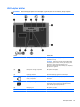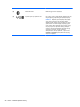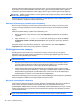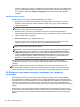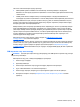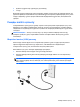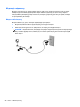User Guide - Windows 8
Table Of Contents
- Қош келдіңіз
- Компьютермен танысу
- Желіге қосылу
- Пернетақта, сенсорлы тақтаның қимылдары және меңзегіш құрылғылар арқылы шарлау
- Мультимедиа
- Қуатты басқару
- Компьютерді өшіру
- Қуат параметрлерін орнату
- Қуатты үнемдеу күйлерін пайдалану
- Батарея қуатын пайдалану
- Батарея туралы қосымша ақпарат табу
- Батареяны тексеру бағдарламасын пайдалану
- Қалған батарея зарядын көрсету
- Батареяның зарядсыздану уақытын ұлғайту
- Төмен батарея деңгейлерін басқару
- Батареяны салу және шығарып алу
- Батарея қуатын үнемдеу
- Пайдаланушы ауыстыратын батареяны сақтау (тек таңдаулы үлгілерде)
- Пайдаланушы ауыстыратын батареяны қоқысқа тастау (тек таңдаулы үлгілерде)
- Пайдаланушы ауыстыратын батареяны ауыстыру (тек таңдаулы үлгілерде)
- Сыртқы айнымалы ток қуаты көзін пайдалану
- Сыртқы карталар мен құрылғылар
- Медиа картаны оқу құрылғысының карталарын пайдалану (тек таңдаулы үлгілерде)
- ExpressCards картасын пайдалану (тек таңдаулы үлгілерде)
- Смарт-карталарды пайдалану (тек таңдаулы үлгілерде)
- USB құрылғысын пайдалану
- 1394 құрылғыларын пайдалану (тек таңдаулы үлгілерде)
- eSATA құрылғысын пайдалану (тек таңдаулы үлгілерде)
- Қосымша сыртқы құрылғыларды пайдалану
- Дискілер
- Дискілерді ұстау
- Қатты дискілерді пайдалану
- Оптикалық дискілерді пайдалану (тек таңдаулы үлгілерде)
- RAID құрылғысын пайдалану (тек таңдаулы үлгілерде)
- Қауіпсіздік
- Компьютерді қорғау
- Құпия сөздерді пайдалану
- Вирусқа қарсы бағдарламаны пайдалану
- Желіаралық қалқан бағдарламасын пайдалану
- Қорғаныс жүйесінің маңызды жаңартуларын орнату
- HP ProtectTools Security Manager бағдарламалық құралын пайдалану (тек таңдаулы үлгілерде)
- Қосымша қауіпсіздік кабелін орнату
- Саусақ ізін оқу құрылғысын қолдану (тек таңдаулы модельдерде)
- Күтім
- Сақтық көшірме жасау және қалпына келтіру
- Ақпараттың сақтық көшірмесін жасау
- Жүйені қалпына келтіруді жүзеге асыру
- Windows қалпына келтіру құралдарын пайдалану
- f11 қалпына келтіру құралдарын пайдалану
- Windows 8 амалдық жүйесінің дискісін (бөлек сатылады) пайдалану
- Windows жүйесінің қалпына келтіру мүмкіндігін тез әрі оңай қалпына келтіру үшін пайдалану
- Барлығын жою және Windows жүйесін қайта орнату
- HP Software Setup утилитасын пайдалану
- Computer Setup (BIOS) және Advanced System Diagnostics
- Қолдау
- Техникалық сипаттамасы
- Компьютерді сапарға алып шығу
- Ақаулықтарды жою
- Ақаулықтарды жою көздері
- Мәселелерді шешу
- Компьютер қосылмайды
- Компьютердің экраны бос
- Бағдарламалық құрал дұрыс жұмыс істемей тұр
- Компьютер қосулы, бірақ жауап бермейді
- Компьютер әдеттен тыс қызып кетеді
- Сыртқы құрылғы жұмыс істемейді
- Сымсыз желі байланысы жұмыс істемейді
- Оптикалық диск салғыш ықшам диск немесе DVD дискісін шығару үшін ашылмайды
- Компьютер ықшам дискіні, DVD немесе BD дискісін анықтамайды
- Диск ойнатылмайды
- Фильм сыртқы дисплейде көрінбейді
- Дискіні көшіру үрдісі басталған жоқ немесе аяқталмас бұрын тоқтатылды
- Электростатикалық разряд
- Индекс

3 Желіге қосылу
Осы компьютермен кез келген жерге саяхаттауға болады. Алайда, компьютер мен сымсыз не
сымды желі байланысын пайдаланып үйде отырып та дүние жүзін шарлап, миллиондаған веб-
тораптардың ақпараттарына қол жеткізуге болады. Осы тараудағы ақпарат əлеммен
байланысуға көмектеседі.
Сымсыз желіге қосылу
Сымсыз технология деректерді сым арқылы емес, радио толқындары арқылы тасымалдайды.
Компьютер келесі сымсыз құрылғылардың біреуі немесе бірнешеуімен жабдықталған болуы
мүмкін:
● Сымсыз жергілікті желі (WLAN) құрылғысы – Компьютерлерді корпоративті офистер, үй
жəне əуежайлар, мейрамханалар, кафелер, қонақ үйлер жəне университеттер сияқты
қоғамдық орындарда (əдетте, Wi-Fi желілері, сымсыз LAN немесе WLAN деп аталатын)
сымсыз жергілікті желілерге қосады. WLAN желісінде компьютеріңіздегі мобильді
сымсыз
құрылғы сымсыз жол жоспарлағышымен немесе сымсыз кіру нүктесімен байланысады.
●
HP мобильді кең жолақты желі модулі (тек таңдаулы үлгілерде) көптеген аймақтарда
сымсыз байланыс орнатуға мүмкіндік беретін сымсыз ғаламдық желі (WWAN) құрылғысы
болып табылады. Мобильді желі операторлары үлкен географиялық аумақтардың барлық
жерінде бүкіл облыстар, аймақтар немесе тіпті ауылдардың байланыс аясына қамтылуын
тиімді қамтамасыз ететін (ұялы
телефон мұнаралары сияқты) базалық станцияларды
орнатады.
●
Bluetooth құрылғысы - компьютерлер, телефондар, принтерлер, құлақаспаптар,
үндеткіштер жəне камералар сияқты басқа Bluetooth қосылған құрылғылармен байланысу
үшін басқа жеке аймақтық желіні (PAN) жасайды. PAN желісіндегі əр құрылғы басқа
құрылғылармен тікелей байланысады жəне бұл құрылғылар бір-біріне біршама жақын,
əдетте бір-бірінен 10 метр (шамамен 33 фут) қашықтықта болуы тиіс.
Сымсыз технология жөнінде
қосымша мəлімет алу үшін, «Анықтама жəне қолдау» бөліміндегі
ақпаратты жəне веб-торап сілтемелерін қараңыз. Бастау экранына с əрпін жазып, Справка и
поддержка (Анықтама жəне қолдау) опциясын таңдаңыз.
Сымсыз басқару элементтерін пайдалану
Компьютердегі сымсыз құрылғыларды мына мүмкіндіктерді пайдалана отырып басқаруға
болады:
●
Сымсыз байланыс түймешігі, сымсыз байланыс қосқышы немесе сымсыз байланыс
пернесі (осы тарауда «сымсыз байланыс түймешігі» деп аталады)
● Амалдық жүйе басқару элементтері
Сымсыз байланыс түймешігін пайдалану
Үлгісіне байланысты компьютерде сымсыз байланыс түймешігі, бір немесе бірнеше сымсыз
құрылғы жəне бір не екі сымсыз байланыс шамы болады. Компьютердегі сымсыз
құрылғылардың барлығы зауытта қосылады, сондықтан, компьютер қосылғанда, сымсыз
байланыс шамы (ақ) жанып тұрады.
Сымсыз желіге қосылу 21